
Ενημέρωση 2014: Εάν έχετε στο πρόγραμμα περιήγησης Google Chrome, Yandex ή Opera σε όλες τις τοποθεσίες άρχισαν να εμφανίζονται αναδυόμενα παράθυρα με ακατανόητη διαφήμιση (ιός), από τις οποίες δεν ξεφορτωθεί, τότε αυτό το θέμα έχει μια νέα λεπτομερή εντολή Πώς Για να απαλλαγείτε από τη διαφήμιση στο πρόγραμμα περιήγησης
Πού είναι το banner στο πρόγραμμα περιήγησης
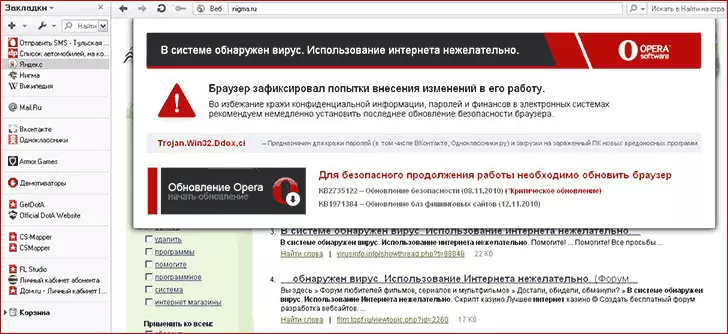
Banner στο πρόγραμμα περιήγησης όπερας. Ψεύτικη ειδοποίηση της ανάγκης ενημέρωσης της όπερας.
Επίσης, όπως και όλα τα παρόμοια κακόβουλα λογισμικά, ένα διαφημιστικό banner σε όλες τις σελίδες του banner εμφανίζεται ως αποτέλεσμα της λήψης και της εκτέλεσης κάτι από αναξιόπιστες πηγές. Έγραψα περισσότερα σχετικά με αυτό στο άρθρο "Πώς να πιάσετε τον ιό στο πρόγραμμα περιήγησης." Μερικές φορές, το Antivirus μπορεί να σώσει από αυτό, μερικές φορές όχι. Ένα αρκετά συχνό φαινόμενο είναι επίσης ότι ο χρήστης απενεργοποιεί τον ίδιο το antivirus, όπως είναι γραμμένο στον "Οδηγός εγκατάστασης" του προγράμματος που κατεβάστηκε από το Διαδίκτυο. Όλη η ευθύνη για τέτοιες ενέργειες παραμένει φυσικά μόνο σε αυτό.
Ενημέρωση στις 06/17/2014: Δεδομένου ότι το άρθρο αυτό έχει γραφτεί, η διαφήμιση στα προγράμματα περιήγησης (η οποία εμφανίζεται ανεξάρτητα από τη διαθεσιμότητά του στον ιστότοπο. Για παράδειγμα, ένα αναδυόμενο παράθυρο για κλικ σε οποιαδήποτε σελίδα) έχει γίνει ένα πολύ σημαντικό πρόβλημα Πολλοί χρήστες (ήταν λιγότερο συχνές). Και υπήρχαν και άλλοι τρόποι για τη διανομή μιας τέτοιας διαφήμισης. Υπό το πρίσμα της αλλαγής της κατάστασης, συνιστούμε να αρχίσετε να διαγράφετε από τα ακόλουθα δύο στοιχεία και, στη συνέχεια, μετά από αυτό θα περιγραφεί παρακάτω.
- Χρησιμοποιήστε χρήματα για να αφαιρέσετε κακόβουλο λογισμικό από έναν υπολογιστή (ακόμα και αν το antivirus σας είναι σιωπηλό, αφού αυτά τα προγράμματα δεν είναι εντελώς ιούς).
- Δώστε προσοχή στις επεκτάσεις του προγράμματος περιήγησης, αποσυνδέστε αμφίβολο. Εάν έχετε adblock, βεβαιωθείτε ότι αυτή είναι μια επίσημη επέκταση (καθώς είναι αμέσως κάπως κάπως στο κατάστημα επέκτασης και μόνο ένας επίσημος). (Σχετικά με τον κίνδυνο των επεκτάσεων του Google Chrome και άλλων).
- Αν γνωρίζετε ακριβώς τι είδους διαδικασία στον υπολογιστή είναι η εμφάνιση των διαφημιστικών πανό στο πρόγραμμα περιήγησης (αναζήτηση αγωγών, προφίλ, mobogenie κ.λπ.), εισάγετε το όνομά του στην αναζήτηση για μένα στην περιοχή - ίσως έχω μια περιγραφή της κατάργησης αυτού του συγκεκριμένου προγράμματος.
Μέθοδοι βημάτων και απομάκρυνσης
Πρώτον, απλά τρόποι χρήσης που είναι ο ευκολότερος τρόπος. Πρώτα απ 'όλα, μπορείτε να επωφεληθείτε από την αποκατάσταση του συστήματος, στρέφοντάς το στο σημείο αποκατάστασης που αντιστοιχεί στο χρόνο όταν το banner στο πρόγραμμα περιήγησης δεν έχει ακόμη γίνει.Μπορείτε επίσης να καθαρίσετε ολόκληρο το ιστορικό, την προσωρινή μνήμη και τις ρυθμίσεις του προγράμματος περιήγησης - μερικές φορές μπορεί να βοηθήσει. Για αυτό:
- Το Google Chrome, το πρόγραμμα περιήγησης Yandex μεταβείτε στις ρυθμίσεις, στη σελίδα Ρυθμίσεις, κάντε κλικ στην επιλογή "Εμφάνιση προηγμένων ρυθμίσεων", στη συνέχεια "Καθαρίστε την ιστορία". Κάντε κλικ στο "Clear".
- Στο Mozilla Firefox, κάντε κλικ στο κουμπί "Firefox" για να μεταβείτε στο μενού και ανοίξτε το στοιχείο "Βοήθεια", στη συνέχεια "πληροφορίες για την επίλυση προβλημάτων". Κάντε κλικ στο κουμπί "Επαναφορά του Firefox".
- Για την όπερα: Διαγράψτε το C: \ Document και Settings \ Όνομα χρήστη \ Data \ application \ Opera
- Για τον Internet Explorer: Πηγαίνετε στο "Πίνακας Ελέγχου" - "Ιδιότητες του προγράμματος περιήγησης (Browser)", στην καρτέλα Για προχωρημένους, κάτω, κάντε κλικ στην επιλογή "Επαναφορά" και επαναφέρετε τις ρυθμίσεις.
- Για περισσότερες πληροφορίες σχετικά με όλα τα προγράμματα περιήγησης, ανατρέξτε στο άρθρο Πώς να καθαρίσετε τη μνήμη cache
Επιπλέον, ελέγξτε τις ιδιότητες σύνδεσης στο Internet και βεβαιωθείτε ότι δεν υπάρχει διεύθυνση DNS του διακομιστή ή του διακομιστή μεσολάβησης. Διαβάστε περισσότερα για το πώς να το κάνετε είναι γραμμένο εδώ.
Καθαρίστε το αρχείο των οικοδομών εάν υπάρχουν αρχεία για σκοτεινή προέλευση - Περισσότερα.
Εκτελέστε ξανά το πρόγραμμα περιήγησης και ελέγξτε αν τα διαφημιστικά πανό παρέμειναν εκεί που δεν είναι τόπος.
Η μέθοδος δεν είναι για την αρχή
Συνιστώ τη χρήση της ακόλουθης διαδικασίας, προκειμένου να αφαιρέσετε το banner στο πρόγραμμα περιήγησης:
- Εξαγωγή και αποθηκεύστε τους σελιδοδείκτες του προγράμματος περιήγησης (εάν δεν τους υποστηρίζει η ηλεκτρονική αποθήκευση, όπως το Google Chrome).
- Διαγράψτε το πρόγραμμα περιήγησης που χρησιμοποιείτε - Google Chrome, Mozilla Firefox, Opera, Browser Yandex κ.λπ. Είναι αυτό που χρησιμοποιείτε. Για τον Internet Explorer δεν κάνουν τίποτα.
- Επανεκκινήστε τον υπολογιστή σε ασφαλή λειτουργία (πώς να το κάνετε)
- Μεταβείτε στο "Πίνακας Ελέγχου" - "Ιδιότητες του προγράμματος περιήγησης (Browser). Ανοίξτε την καρτέλα "Συνδέσεις" και κάντε κλικ στο κουμπί "Ρύθμιση" παρακάτω. Βεβαιωθείτε ότι τα πλαίσια ελέγχου "Αυτόματος ορισμός των παραμέτρων" (και όχι "χρησιμοποιούν αυτόματο σενάριο διαμόρφωσης). Επίσης, σημειώστε ότι δεν έχει εγκατασταθεί "Χρήση διακομιστή μεσολάβησης".
- Στις ιδιότητες του προγράμματος περιήγησης, στην προαιρετική καρτέλα, κάντε κλικ στην επιλογή "Επαναφορά" και διαγράψτε όλες τις ρυθμίσεις.
- Ελέγξτε αν υπάρχει κάτι άγνωστο και περίεργο στα τμήματα αυτόματης μετακίνησης του μητρώου - πατήστε τα πλήκτρα "Win" + R, εισάγετε Msconfig και πατήστε Enter. Στο παράθυρο που εμφανίζεται, επιλέξτε "Autoload". Αφαιρέστε όλα τα περιττά και εμφανή περιττά. Μπορείτε επίσης να δείτε τα τμήματα μητρώου με μη αυτόματο τρόπο χρησιμοποιώντας το REGEDIT (σχετικά με το ποια τμήματα θα πρέπει να ελεγχθεί, μπορείτε να διαβάσετε το άρθρο σχετικά με την αφαίρεση του banner Wizard στα Windows).
- Κατεβάστε το Avz Anti-Virus βοηθητικό πρόγραμμα http://www.z-oleg.com/secur/avz/download.php
- Στο μενού του προγράμματος, επιλέξτε Αρχείο - "Επαναφορά συστήματος". Και σημειώστε τα στοιχεία που σημειώνονται στην παρακάτω εικόνα.
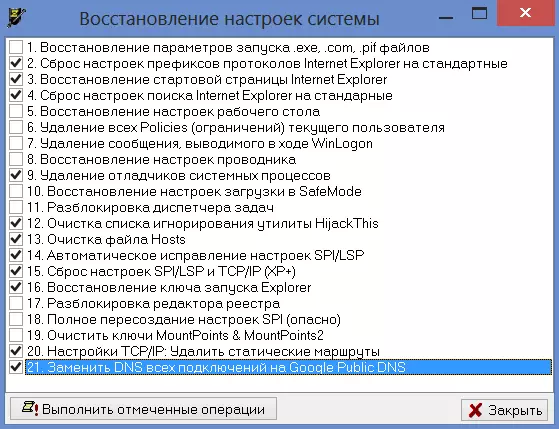
- Μετά την ολοκλήρωση της ανάκτησης, επανεκκινήστε τον υπολογιστή και επανεγκαταστήστε το αγαπημένο σας πρόγραμμα περιήγησης στο Internet. Ελέγξτε αν το banner συνεχίζει να εκδηλώνεται.
Banner στο πρόγραμμα περιήγησης όταν συνδέεται μέσω Wi-Fi
Με αυτή την επιλογή, ταξινόμησα μόνο μία φορά: ο πελάτης προκάλεσε το ίδιο πρόβλημα - την εμφάνιση ενός banner σε όλες τις σελίδες του Διαδικτύου. Και συνέβη σε όλους τους υπολογιστές στο σπίτι. Άρχισα να αφαιρέσω μεθοδικά όλες τις ουρές του κακόβουλου λογισμικού στους υπολογιστές (και ήταν παρούσα σε αφθονία - αργότερα αποδείχθηκε ότι φορτώθηκε από αυτά τα περισσότερα πανό στο πρόγραμμα περιήγησης, αλλά δεν τους προκάλεσε τον εαυτό τους). Ωστόσο, τίποτα δεν βοήθησε. Επιπλέον, το banner έδειξε τον εαυτό του και κατά την προβολή σελίδων στο σαφάρι στο tablet της Apple iPad - και αυτό μπορεί να πει ότι δεν είναι σαφώς όχι στα κλειδιά μητρώου και στις ρυθμίσεις του προγράμματος περιήγησης.
Ως αποτέλεσμα, πρότεινε ότι το πρόβλημα μπορεί να είναι σε δρομολογητή Wi-Fi μέσω του οποίου συνδέεται η σύνδεση στο Internet - δεν γνωρίζετε ποτέ, ξαφνικά ο αριστερός διακομιστής DNS ή ο διακομιστής μεσολάβησης καθορίζεται στις ρυθμίσεις σύνδεσης. Δυστυχώς, δεν μπορούσα να δω τι ήταν λάθος στις ρυθμίσεις του δρομολογητή, επειδή Ο τυπικός κωδικός πρόσβασης για την είσοδο του πίνακα διαχειριστή δεν ταιριάζει και κανείς δεν γνώριζε το άλλο. Παρ 'όλα αυτά, η επαναφορά και η ρύθμιση του δρομολογητή από το μηδέν επιτρέπεται να αφαιρέσει το banner στο πρόγραμμα περιήγησης.
